YouTubeは世界最大の動画共有サービスであり、毎日何100万もの動画がアップロードされています。
しかし、多くのユーザーにとって、YouTubeから動画をダウンロードすることは直接的には可能ではありません。これには、著作権保護やプラットフォームのポリシーなど、いくつかの理由があります。
そこで、本記事では、YouTubeの動画をダウンロードできない具体的な理由を解説します。また、安全に動画を保存するための方法や、ダウンロード時に注意すべき項目についても紹介しますので、ぜひ参考にしてください。
目次
YouTubeがダウンロードできない5つの理由
YouTubeがダウンロードできない時の対処方法
YouTubeダウンローダーのおすすめ一覧
Filmoraで安全にYouTubeを保存する方法
YouTubeをダウンロードする際の注意事項
YouTubeのダウンロードに関するよくある質問
ボイスフィルター:ワンクリックで声を変換
オーディオ編集機能:音声を細かく編集
豊かな素材搭載:無料素材もたっぷり
簡単な投稿手順:ソフト内でSNSへそのまま投稿

YouTubeがダウンロードできない5つの理由
YouTubeがダウンロードできない理由にはさまざまな要因があります。ここでは、具体的な理由について詳しく解説します。
動画の著作権
YouTube上の動画は、その多くが著作権によって保護されています。著作権者であるクリエイターがダウンロードを許可していない限り、動画の無断ダウンロードは法律違反となり得るため、YouTubeはダウンロード機能を制限しています。
ネットワークの問題
インターネット接続の不安定さや速度の遅さは、YouTubeからの動画ダウンロードを妨げる要因となります。とくに、高画質の動画や、大容量の動画をダウンロードしようとすると、ネットワークの問題に大きく影響されるでしょう。
ブラウザやアプリの問題
使用しているブラウザやアプリによっては、YouTubeの動画ダウンロードが困難になることがあります。ダウンローダーとの互換性の問題やバグ、アップデートの不足が原因で、ダウンロード機能が正常に動作しない場合があります。
ダウンロードツールの問題
市場には多くのYouTube動画をダウンロードするツールが存在しますが、これらのツールの全てが信頼性の高いものではありません。そのため、ツール自体の不具合やデバイスとの互換性の問題がダウンロードを妨げることがあります。
ウイルス対策ソフトの影響
ウイルス対策ソフトやセキュリティソフトは、不正なダウンロードを防ぐために重要ですが、危険ではないダウンロードさえもブロックしてしまうことがあります。ウイルス対策ソフトが過剰に反応すると、動画のダウンロードができなくなる可能性があります。
YouTubeがダウンロードできない時の対処方法
YouTubeで動画がダウンロードできない時はどうすればよいのでしょうか。ここでは、対処方法について詳しく解説します。
別の動画をダウンロードしてみる
まずは、別の動画をダウンロードしてみましょう。一部の動画はダウンロードが制限されている場合があります。そのため、別の動画でダウンロードが可能か試してみることで、問題が特定の動画に限定されているかを確認できます。
ネットワーク接続を確認する
ネットワーク接続を確認することも対処方法のひとつです。ダウンロードに失敗する主な原因にはネットワークの問題があります。Wi-Fiやモバイルデータの接続を確認し、必要であればルーターを再起動することで、接続を安定させることができます。
ブラウザやアプリを最新バージョンに更新する
ブラウザやアプリを最新バージョンに更新することも重要です。古いバージョンのブラウザやアプリは、ダウンロードに影響を与えることがあります。常に最新のバージョンを使用することで、互換性の問題を避けることができます。
別のダウンロードツールを使用する
動画がダウンロードできない場合は、別のダウンロードツールを使用してみましょう。使用しているダウンロードツールが原因である場合もあります。他の信頼性の高いダウンロードツールを試すことで、問題を解決できるかもしれません。
セキュリティソフトの設定を確認する
セキュリティソフトの設定を確認することも対処方法のひとつです。セキュリティソフトがダウンロードをブロックしている場合があります。設定を見直し、必要であれば一時的に無効化することで、ダウンロードが可能になることがあります。
デバイスを再起動する
デバイスを再起動することでダウンロードができるようになる場合もあります。デバイスの再起動は、さまざまな問題を解決する簡単な方法のひとつです。再起動により、一時的なエラーやバグが解消され、ダウンロードが成功する可能性があります。
YouTubeダウンローダーのおすすめ一覧
ここでは、YouTubeダウンローダーのおすすめツールを一覧で紹介します。
|
ツール名 |
おすすめのポイント |
|
Filmora |
生成AIを活用した豊富な機能がある |
|
Y2Mate |
無料でMP3に変換できる |
|
TopClipper |
TikTokやInstagramもダウンロードできる |
|
SaveFrom.Net |
高解像度のMP4ファイルに変換できる |
|
FLVTO |
動画から楽曲までダウンロードできる |
なお、上記のダウンローダーを使用する際には、動画の著作権には十分に注意しましょう。他人の動画をダウンロードのであれば、私的な利用に抑えておくことが大切です。
Filmoraで安全にYouTubeを保存する方法
YouTube動画を安全にダウンロードするのであれば、Filmoraがおすすめです。
Filmoraで安全にYouTubeを保存する方法は以下の3つの手順で進みます。
- ステップ1. Filmoraのスクリーンレコーダーを起動する
- ステップ2. 設定を調整して録画を開始する
- ステップ3. 録画を止めて動画を編集する
ここでは、FilmoraでYouTubeを保存する方法のそれぞれのステップについて詳しく紹介します。
ステップ1. Filmoraのスクリーンレコーダーを起動する
まずは、デバイスでFilmoraを起動します。「新しいプロジェクト」の下部にある「スクリーンレコーダー」をクリックします。そのあとに、ブラウザでダウンロードしたいYouTube動画のページを開いておきましょう。
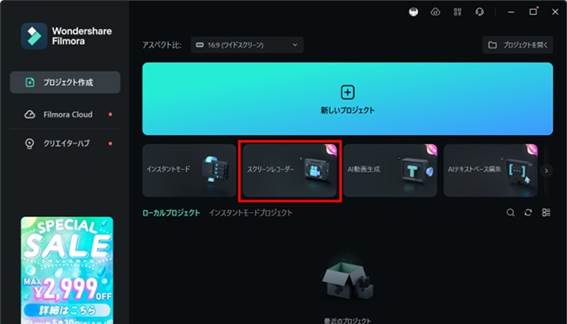
ステップ2. 設定を調整して録画を開始する
「スクリーンレコーダー」のボタンをクリックすると録画ボタンのポップアップが表示されます。ここでは、設定を調整して録画を開始することができます。必要に応じて、スクリーンのアスペクト比や、マイクのオンオフ、オーディオ、カメラの設定を変更しましょう。
設定の調整が終わったら赤色のボタンをクリックすると画面録画が開始されます。
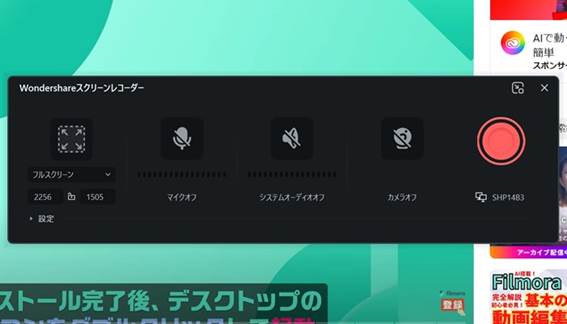
ステップ3. 録画を止めて動画を編集する
YouTube動画の録画が終わったら、キーボードの「F9」ボタンをクリックして録画を終了します。Filmoraの編集機能を使って、録画した動画のトリミングやエフェクトの追加などの編集を行います。編集が完了したら「エクスポート」ボタンをクリックして、完成した動画を保存します。
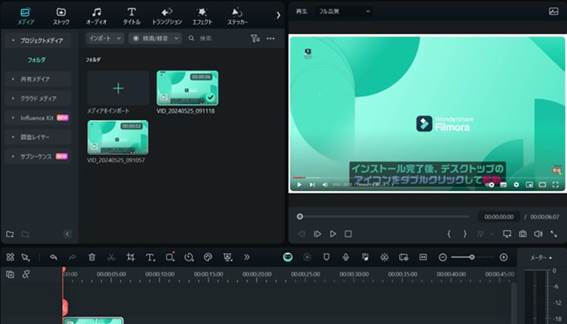
YouTubeをダウンロードする際の注意事項
YouTubeを安全にダウンロードするには、以下の点に注意しましょう。
- 著作権違反に気を付ける
- ウイルスやマルウェアの危険がある
- ストレージの空き容量を確認する
著作権違反に気を付ける
著作権違反に気を付けることが最も重要です。YouTube動画をダウンロードする際は、クリエイターのもつ著作権に注意しなければなりません。YouTube公式に許可されていないコンテンツのダウンロードは、著作権法に違反する可能性があります。また、動画だけではなく、使用されている楽曲にも著作権が適用されます。そのため、常に著作権情報を確認し、適切な使用を心がけましょう。
ウイルスやマルウェアの危険がある
ウイルスやマルウェアの危険があることも注意してください。インターネット上で無料で公開されているダウンロードサイトには、ウイルスやマルウェアが潜んでいることがあります。信頼できるツールや公式の方法を利用し、セキュリティソフトを最新の状態に保つことで、YouTube動画をダウンロードする際のリスクを最小限に抑えましょう。
ストレージの空き容量を確認する
事前にストレージの空き容量を確認しておくことも重要です。音声と映像を含むため、動画は大きなファイルサイズを持つことが多くなります。そのため、ダウンロード前にはデバイスのストレージ空き容量を確認しておきましょう。なお、容量が不足している場合は、不要なファイルを削除するなどして、十分な空き容量を確保しましょう。
YouTubeのダウンロードに関するよくある質問
YouTubeのダウンロードに関する質問は多数寄せられます。ここでは、よくある質問について回答をまとめて紹介しています。
YouTube のダウンロードは違法ですか?
YouTubeの動画をダウンロードすることは、著作権法やYouTubeの利用規約によって制限されています。そのため、公式に許可されていない動画であれば、ダウンロードすることは、著作権法違反となる可能性があるため注意しましょう。また、違法にアップロードされた動画をダウンロードすることも違法であり、罰則の対象になることがあります。
学校でYouTubeをダウンロードして視聴してもいいですか?
学校でのYouTube動画の使用は、教育目的であれば一部許可されていますが、ダウンロードしての使用はYouTubeの利用規約に違反する可能性があります。そのため、授業での使用は、インターネット接続環境でのストリーミング視聴が推奨されています。トラブルを避けるためには、動画を配信しているクリエイターに連絡をとって、使用許諾を得ることがおすすめです。
非公開にしたYouTube動画はどうなりますか?
非公開に設定したYouTube動画は、どのチャンネル登録者にも表示されなくなります。そのため、チャンネルへのアクセス権のあるアップロード者と招待されたユーザーのみが視聴できます。これらの動画はYouTubeの検索結果に表示されず、URLを知っている人にも共有されません。ただし、限定公開の場合は、URLを知っているユーザーが視聴できるため注意しましょう。






役に立ちましたか?コメントしましょう!